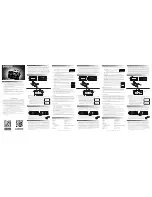2.1.5.3 Effacer
Appuyez sur le bouton [Bleu] et ensuite sur les boutons [Vers le
haut / Vers le bas] pour mettre en surbrillance votre option, et
finalement sur [OK] pour laisser une marque d'effacement dans
la partie droite de la chaîne sélectionnée. Après sauvegarder les
changements et sortir du menu d'édition de chaînes, la chaîne
marquée sera effacée.
3. Installation
Lorsque vous entrez dans le menu d'installation, appuyez sur les boutons [Vers
le haut / Vers le bas] pour sélectionner les options de recherche automatique, re-
cherche de chaîne, réglage d'antenne ou LCN. Mot de passe par défaut est '0000'.
3.1 Recherche automatique (Auto Scan)
Lorsque vous entrez dans le menu de recherche automatique.
1. Dans l'option de 'Seulement FTA', appuyez sur [Gauche / Droite] pour choisir
oui ou non.
2. Mettez en surbrillance l'option de recherche et appuyez sur [OK] pour com-
mencer la recherche automatique.
3. Dans le menu de recherche automatique, appuyez sur [Exit] pour sortir de la
recherche sans la conclure.
3.2 Recherche de chaîne (Channel Scan)
Quand vous entrez dans le menu de recherche d'une chaîne.
1. Il y a deux options de mode de recherche: par chaîne ou par fréquence.
2. Il y a deux options de bande de recherche: UHF ou VHF.
3. Il y a 58 options de numéro de chaîne qui vont des fréquences
“CH05(177500Hz) ” to “CH70(866000Hz).”
4. Vous pouvez régler les fréquences à rechercher en sélectionnant l’option de
Fréquence (Frequency) et en appuyant sur les boutons Gauche/Droite.
5. Il y a trois options de largeur de bande: 6, 7 et 8 MHz.
6. Quand vos modifications sont terminées, faîtes ressortir l'option de recherche
et appuyez sur le bouton [OK] pour commencer la recherche.
7. Appuyez sur [Exit] pour sortir de la recherche.
F
R
A
N
Ç
A
IS
Manuel d’Utilisation
//
Easy Home TwinTuner HD
32